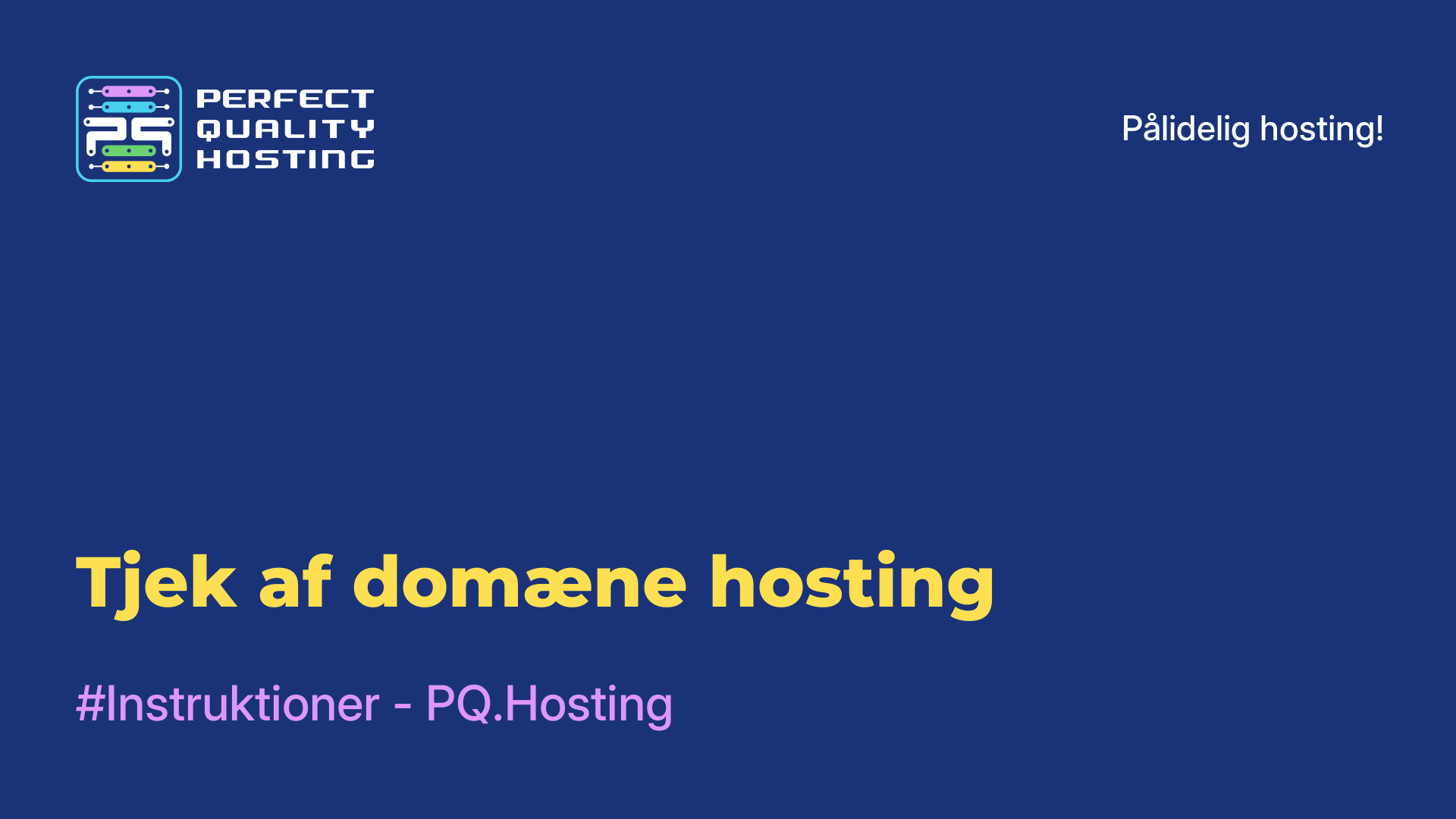-
Storbritannien+44 (20) 4577-20-00
-
USA+1 (929) 431-18-18
-
Israel+972 (55) 507-70-81
-
Brasilien+55 (61) 3772-18-88
-
Canada+1 (416) 850-13-33
-
Tjekkiet+420 (736) 353-668
-
Estland+372 (53) 683-380
-
Grækenland+30 (800) 000-02-04
-
Irland+353 (1) 699-43-88
-
Island+354 (53) 952-99
-
Litauen+370 (700) 660-08
-
Holland+31 (970) 1027-77-87
-
Portugal+351 (800) 180-09-04
-
Rumænien+40 (376) 300-641
-
Sverige+46 (79) 008-11-99
-
Slovakiet+421 (2) 333-004-23
-
Schweiz+41 (22) 508-77-76
-
Moldova+373 (699) 33-1-22
Terminalemulatorer til Android i Linux: hvad de er, liste over de bedste
Linux-terminalemulatorer til Android er applikationer, der giver dig mulighed for at køre Linux-kommandoer og -programmer på din Android-enhed. De emulerer Linux-terminalen, som giver brugeren mulighed for at arbejde med kommandolinjen og udføre forskellige opgaver som filhåndtering, systemkonfiguration og meget mere.
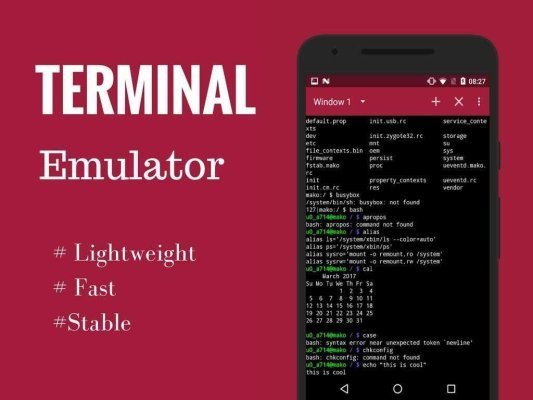
De giver adgang til hele sættet af Linux-kommandolinjeværktøjer, hvilket gør dem nyttige for udviklere, systemadministratorer og alle brugere, der ønsker at bruge Linux på deres Android-enhed.
Hvilke opgaver løser terminaler?
Blandt de vigtigste opgaver, en terminal løser, er:
- Adgang til det fulde sæt af Linux-kommandolinjeværktøjer.
- Mulighed for at administrere filer og konfigurere systemet
- Nyttighed for udviklere og systemadministratorer.
- Mulighed for at bruge Linux på en Android-enhed.
Hvilke opgaver de løser
Terminalemulatorer løser flere opgaver ved at give brugerne adgang til kommandolinjen og kontrol over operativsystemet:
- Terminalemulatorer giver brugeren adgang til operativsystemets kommandolinje, hvilket giver dem mulighed for at udføre forskellige kommandoer og administrere filer og processer.
- Brugere kan bruge terminalemulatorer til at køre kommandoer og scripts, så de kan automatisere opgaver og styre systemet fra kommandolinjen.
- Med en terminalemulator kan brugerne oprette, kopiere, flytte og slette filer og mapper ved hjælp af operativsystemkommandoer.
- Emulatorer giver brugeren mulighed for at se kørende processer, afslutte processer og administrere processer.
- Brugere kan bruge terminalemulatorer til at installere, opgradere og afinstallere software ved hjælp af operativsystemets pakkehåndtering.
- Nogle terminalemulatorer understøtter fjernforbindelse til andre computere eller servere via protokoller som SSH (Secure Shell).
Disse opgaver gør terminalemulatorer til et vigtigt værktøj for systemadministratorer, udviklere og alle, der foretrækker at arbejde med et system via kommandolinjen.
Liste over de bedste terminaler
- Termux er en af de mest populære terminalemulatorer, som giver dig mulighed for at køre Linux-kommandoer på din Android-enhed.
- GNURoot Debian - Et program, der giver dig mulighed for at køre Debian Linux, så du kan bruge det fulde sæt af Linux-kommandolinjeværktøjer.
- AnLinux - giver dig mulighed for at køre Linux på din enhed uden behov for root-rettigheder.
- UserLAnd - du kan køre forskellige Linux-distributioner, herunder Ubuntu, Debian, Kali Linux og andre.
- Terminal Emulator for Android - en simpel terminalemulator til Android, som understøtter mange Linux-kommandoer.
- JuiceSSH - understøtter SSH-forbindelser og giver dig mulighed for at fjernstyre Linux-servere.
- ConnectBot - understøtter SSH-forbindelser og giver adgang til Linux-kommandolinjen.
- Termius - giver adgang til Linux-kommandolinjen. Den har også mange funktioner som filhåndtering og understøttelse af flere sessioner.
Hvordan vælger man den rigtige?
Vejledningen vil gøre det meget lettere for dig at træffe den rigtige beslutning for dig selv:
- Find ud af, om du har brug for en grafisk terminalemulator eller en kommandoterminalemulator.
- Brug en søgemaskine til at finde emulatorer i Linux.
- Sæt dig ind i hver emulators funktionalitet, og vælg den, der passer bedst til dine behov.
- Download og installer den valgte terminalemulator på din Android-enhed.
- Tilpas terminalemulatoren efter dine præferencer, og begynd at bruge den til at køre Linux-kommandolinjen på din Android-enhed.
Linux er med rette et af de bedste operativsystemer af flere grunde. Hovedårsagen er frihed. Terminalemulatorer giver dig mulighed for at nyde den samme frihed på din Android-smartphone. Det vil også gøre din smartphone til en mere kraftfuld maskine.
Hvorfor emulatoren ikke virker
Der er flere grunde til, at Android-terminalemulatoren måske ikke kører på Linux.
Her er nogle af de mulige årsager, og hvordan du løser dem:
- Nogle terminalemulatorer kan kræve visse hardwarespecifikationer, som måske ikke er til stede på din enhed. Sørg for, at din enhed opfylder applikationens minimumskrav.
- Nogle gange kan konflikter med andre applikationer eller software på din enhed forhindre terminalemulatoren i at køre. Prøv at lukke andre programmer eller genstarte din enhed.
- Sørg for, at du har den nyeste version af terminalemulatoren installeret. Nogle gange kan en opdatering af et program løse problemer med at starte det.
- Nogle sikkerhedsindstillinger eller enhedsbegrænsninger kan blokere for, at nogle programmer kan køre. Tjek dine sikkerhedsindstillinger, og lad terminalemulatoren køre.
- Hvis applikationen stadig ikke kan startes efter alle forsøg, kan der være et problem med selve applikationen. I så fald kan du prøve at kontakte udvikleren eller lede efter alternative programmer.
Hvis problemet fortsætter, kan du prøve at geninstallere programmet eller kontakte udviklerens supportteam for at få hjælp.